如果您将外部鼠标用于笔记本电脑,则触摸板可能会感觉有些多余。如果您喜欢将手放在笔记本电脑上,那么意外的触摸可能会变得非常烦人。幸运的是,Windows 11笔记本电脑提供了一种禁用触摸板的方法。当您的触摸板开始以蓝色注册幽灵触摸时,此技巧也非常方便。当您在笔记本电脑上观看电影或电视节目时,幽灵触摸可能会特别烦人。因此,这是禁用Windows 11笔记本电脑上触摸板的前5种方法。
WhatsApp带来新的相机效果,自拍贴纸,快速反应和更多功能
开始之前
如果仔细观察键盘,则会在其上找到带有触摸板登录的功能键。按下此键以及FN键是禁用笔记本电脑触摸板的最快方法。但是,许多笔记本电脑可能没有这个专用的快捷键。大多数OEM对此命令使用不同的函数键。 HP笔记本电脑经常使用F6和F9键作为捷径来禁用键盘。在联想笔记本电脑上,可以使用F6键触发此命令。
如果您的笔记本电脑没有关闭触摸板的功能键,那么您的下一个最佳选择是使用设备设置。每个Windows 11笔记本电脑都将在“蓝牙和设备”部分中具有触摸板自定义选项。如果您无法在笔记本电脑上访问它,则可以尝试禁用触摸板驱动程序以将其关闭。
从设置中禁用触摸板
步骤1:去设置并选择蓝牙和设备。
参见:如何在联想笔记本电脑Windows 11:逐步指南上启用触摸板
- -
步骤2:向下滚动并选择触摸板。
步骤3:关闭切换开关在触摸板旁边。
禁用触摸板上的水龙头
步骤1:去设置并选择蓝牙和设备。
步骤2:向下滚动并选择触摸板。
步骤3:点击水龙头。
步骤4:取消选中滴答盒子每个人旁边行动。
使用控制面板禁用触摸板
步骤1:去控制面板并选择老鼠。
步骤2:切换到硬件选项卡并选择特性。
步骤3:点击更改设置并选择禁用设备在司机选项卡。
使用设备管理器禁用触摸板
步骤1:按win + r启动运行命令框。
步骤2:类型devmgmt.msc并击中进入。
步骤3:点击老鼠和其他指向设备。
步骤4:右键单击遵守符合触摸板并选择禁用设备。
使用注册表编辑器禁用触摸板
步骤1:按win + r启动运行命令框。
步骤2:类型登记并击中进入。
步骤3:单击地址栏并输入以下地址:
ComputerHkey_current_usersoftwaremicrosoftwindowscurrentversionPrecisionTouchpadStatus
步骤4:双击地位并设置价值到0。
步骤5:打好的和重新启动您的笔记本电脑。
常见问题(常见问题解答)
如何关闭Windows 11中的触摸板?
去设置>蓝牙和设备>触摸板并关闭切换开关。
禁用触摸板的快捷键是什么?
一些键盘具有禁用触摸板的专用键。寻找带有F键在最高排的触摸板,上面有一个交叉标志。按下使用FN键的键禁用触摸板。
如何检查触摸板是否被禁用?
去设置>蓝牙和设备>触摸板。如果关闭“触摸板”旁边的切换开关,则意味着它已禁用。
如何禁用Windows 11笔记本电脑上的触摸屏?
去设备管理器>人类界面设备> HID符合触摸屏>操作然后选择“禁用设备”。
修复“未检测到的笔记本电脑电池”错误的8种方法
最后的想法
这就是您可以禁用触摸板的方式Windows 11笔记本电脑。鼠标指针面临麻烦?看看如何修复消失的光标在Windows PC或笔记本电脑上。如果您有任何疑问,请在评论中告诉我们!